tplink路由器是现在多数人使用的路由器品牌,很多购置了电脑的朋友都会去购买个路由器来设置网络,现在还是有很多人不会设置路由器,今天我们要说的是tplink路由器怎么设置上网,步骤很简单,大家可以参考下面的步骤进行设置,多设置几次就熟练了,如果路由器用久了网速变慢了,下面还有设置网速变快的方法。

tplink路由器怎么设置
tplink路由器设置上网:
1.把路由器的WAN口与猫的LAN口连接上,一般连接LAN1(无特殊设置情况下),然后连接路由器电源。
2.电脑通过网线连接路由器的任意LAN口,也可以通过无线连接,但是通过无线设置没有有线设置方便。
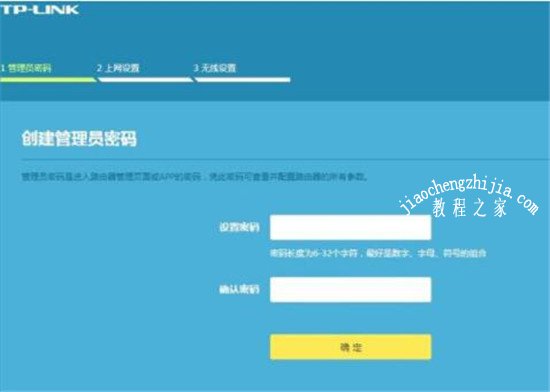
tplink路由器创建密码页
3.打开与路由器连接的电脑中的浏览器,输入tplogin.cn(看路由器背面有的是输入192.168.1.1,如果英文网址不对可以尝试数字ip地址方式),进入路由器登陆界面。
4.此时出现密码设置对话框,在这里创建管理员密码,此密码是以后登陆路由器的凭证,最好拿纸记上免得忘记,设置好后点确定进入下一步。
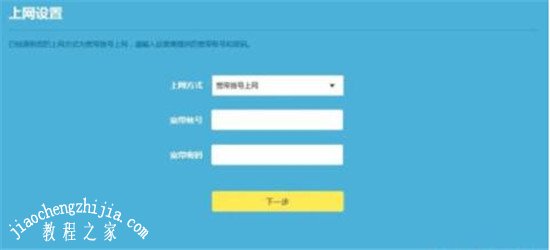
tplink路由器上网方式选择页面
5.选择你的上网方式,如果不知道自己的上网方式,可以先设置成动态获取IP的方式(有线电视网络不适用),因为目前常见有两种方式一种是宽带拨号上网一种是动态IP方式,如果你使用动态IP上不了网,那么在打电话问宽带客服,你的上网账号和密码也不迟。(有线电视宽带的好像不支持打电话修改密码,联通电信可以校验机主身份后电话重置)
6.进入无线设置页面,此处可设置无线名称(手机搜索显示的名称)和无线密码。密码最好设置英文及数字。密码请根据无线我密码框下方的提示设置。自己拿笔记好。
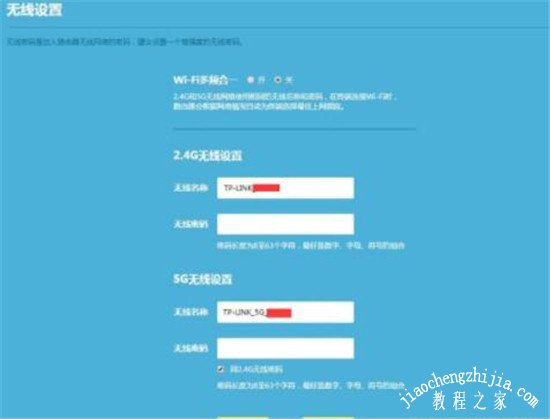
tplink路由器多频合一页面
7.此页页面还可以设置是否wifi多频合一,如果是否,那么要分别对2.4G和5G进行设置。
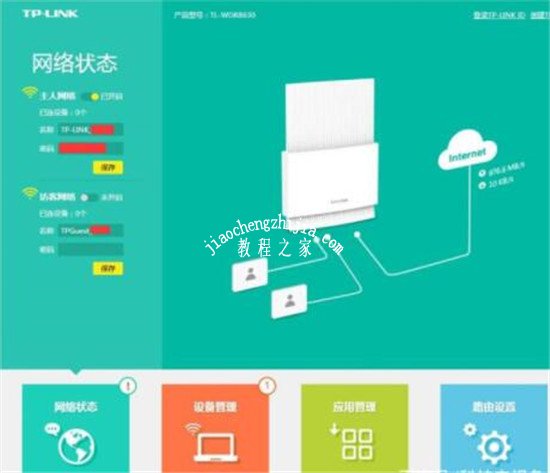
8.点击确定后,就完成了基本配置,应该可以上网了,此时会跳转到网络状态页面
9.使用手机配置tplink路由器设置与电脑步骤一致。
tplink路由器设置密码
很多小伙伴设置密码的时候很随意,导致时间长了之后密码忘记,想改tplink路由器设置没有密码进不去管理页的情况,真忘记了密码也不要紧,密码是可以重置的。
但是你之前要知道你的上网方式,如果是需要用户名密码的方式,需要你知道正确信息,不然等你重置后重新配置路由器的时候上网用户名或密码不对就尴尬了。

tplink路由器密码重置按钮
tplink路由器重置密码方式:在路由器上有个小圆圈里面有个点按住几秒钟,看着指示灯一起亮之后松开,tplink路由器的密码和设置就复位了。
路由器怎么设置网速快
方法一:
先把手机里的连接过的wifi去掉,也就是选择不保存(版本的不同显示的也不同)
在ie输入192.168.1.1进入路由器的控制面板,选择设置向导
把模式修改了他,一般默认的是11bgn mixed,修改成11g only
重启路由器,然后手机重新连接wifi
方法二:
设置路由器变慢变快的方法如下:
1、打开浏览器,在上面输入路由器的通用IP“192.168.1.1”,按回车键。

2、弹出一个输入端口,输入账号及密码。一般所有路由器的账号和密码都是admin,如果不是也可以在路由器底端查看。
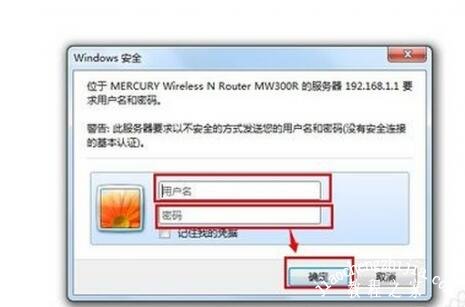
3、进入路由器,在左边的列表找到DHCP这个栏目。
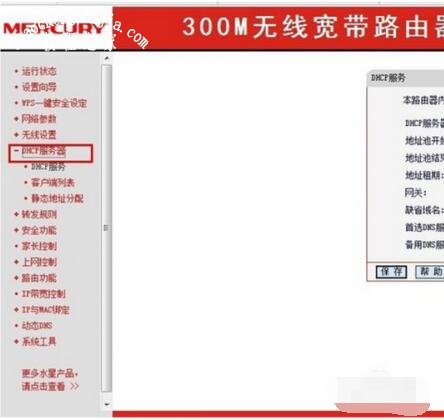
4、点击DHCP栏目里的客户端列表,查看所有连接路由器的客户端,将里面的MAC地址和IP地址都复制下来。
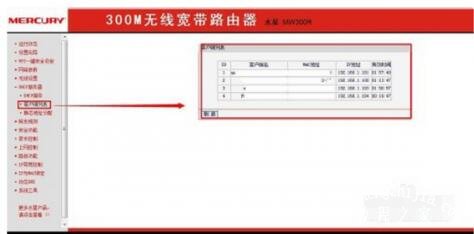
5、接着点击DHCP栏目里面的静态地址分配,将单个客户端的MAC地址和IP地址,相应粘贴进去,并选择生效。
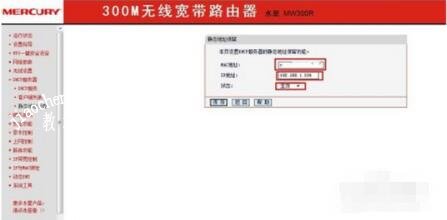
6、如此重复将所有连接路由器的客户端的MAC地址和IP地址相应输进去。

7、接下来,选择左边列表的IP宽带控制,在页面下端,选择新加栏目。
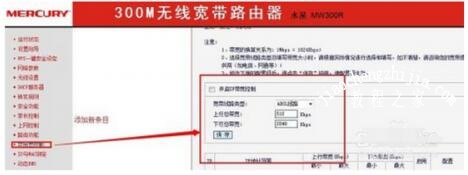
8、将每一个客户端的,IP起始地址和IP结束地址相应输入。若只需要控制一台客户端的宽带,IP起始地址和IP结束地址,都是一样的。
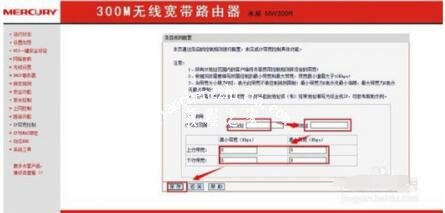
9、在里面输入,每一个客户端要控制的宽带范围。重复完成所有客户端即可。
10、点击开启IP控制宽带,最后保存,即可完成利用路由器控制网速的快慢。
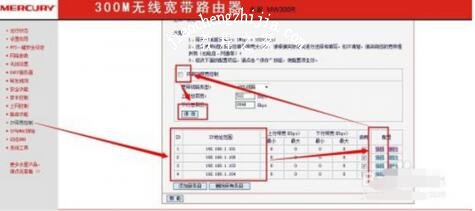
上述内容便是tplink路由器的设置教程了,以及路由器怎么设置网速快的方法,希望对大家可以有所帮助,如果你还想学习更多的路由器相关知识,可以关注教程之家网。














